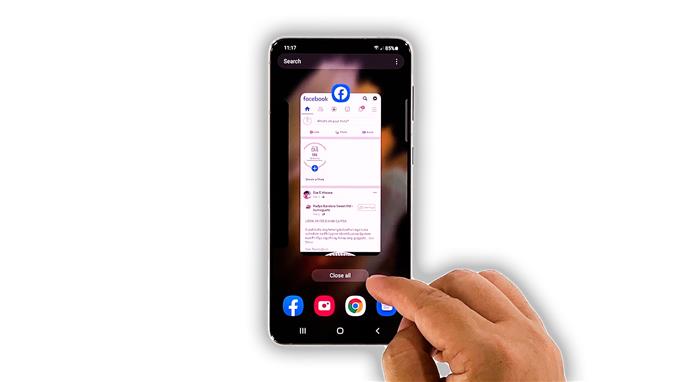Ebben a hibaelhárítási útmutatóban megmutatjuk, mit kell tennie, ha a Facebook folyamatosan összeomlik a Galaxy S21-en. Az ilyen népszerű alkalmazásokat rendszeresen frissítik, hogy a legtöbbször zökkenőmentesen működjenek. Vannak azonban esetek, amikor a problémák kék színből fakadnak. Ezzel fogunk foglalkozni itt, ezért folytassa az olvasást, hogy többet tudjon meg.
Legtöbbször, amikor egy alkalmazás összeomlik, ez csak egy kisebb probléma magával az alkalmazással. Egy ilyen kérdés megoldható egy vagy pár eljárás elvégzésével. Vannak azonban olyan esetek, amikor az alkalmazás összeomlását a belső vezérlőprogrammal kapcsolatos problémák okozzák, amelyek valamivel bonyolultabbak. Ha Ön a felhasználók egyike ezzel a problémával, akkor a következőket kell tennie:
Első megoldás: Zárja be a Facebookot és más alkalmazásokat

Ilyen probléma oka lehet a Facebook kisebb problémája. Az első dolog, amit meg kell tennie, hogy bezárja, és az összes többi alkalmazást, amely a háttérben fut. Ezt követően nyissa meg az alkalmazást, és ellenőrizze, hogy a probléma megoldódott-e. Így csinálod ezt:
- Érintse meg a Legutóbbi alkalmazások gombot a háttérben még futó összes alkalmazás megtekintéséhez.
- Most koppintson az Bezárás gombra az összes kilépéséhez egyetlen kattintással.
Ezt követően nyissa meg a Facebookot, hogy lássa, megoldódott-e a probléma. Ha ez csak egy kisebb probléma az alkalmazással, akkor ennek megfelelően működnie kell.
Második megoldás: Indítsa újra a telefont

Az alkalmazás összeomlása a rendszer kisebb hibájának is köszönhető, és ez lehet az oka annak, hogy a Facebook folyamatosan összeomlik a telefonján. Tehát a következő dolog, amit meg kell tennie: az eszköz memóriájának frissítése és az összes alkalmazás és szolgáltatás újratöltése. A kényszerű újraindítással megteheti. Így történik:
- Tartsa nyomva 10 másodpercig a Hangerő csökkentése gombot és a Bekapcsológombot. Ez a telefon kikapcsolására és újbóli bekapcsolására készteti.
- Miután megjelenik a logó, engedje fel mindkét billentyűt, és hagyja, hogy a telefon befejezze az indítási folyamatot.
Az újraindítás után nyissa meg a Facebookot, hogy lássa, megoldódott-e a probléma. Legtöbbször, ha egy alkalmazás nyilvánvaló ok vagy ok nélkül összeomlik, az egyszerű újraindítás kijavítja. Ez lehet a megoldás, amely az alkalmazást ismét tökéletesen működni fogja.
Harmadik megoldás: Törölje a Facebook alkalmazás gyorsítótárát és adatait

Ha az első két megoldás nem sikerül, akkor itt az ideje, hogy elhárítsa magát az alkalmazást. Próbálja meg visszaállítani, mert egyes gyorsítótárai vagy adatfájljai sérültek lehetnek. Az alkalmazás visszaállítása a gyorsítótár és az adatok törlését jelenti. Hatékony az ilyen problémák kijavításában. Így csinálod ezt:
- Menjen arra a képernyőre, ahol a Facebook megtalálható.
- Érintse meg és tartsa lenyomva az ikonját, amíg az Opciók menü meg nem jelenik.
- Koppintson az Alkalmazás információ ikonra.
- Koppintson a Tárolás elemre.
- Először koppintson a Gyorsítótár törlése elemre.
- Ezután koppintson az adatok törlése elemre, majd a megerősítéshez érintse meg az OK gombot.
Miután ezt megtette, próbálja meg, hogy a Facebook képes-e most már megfelelően működni. Újra be kell jelentkeznie a fiókjába, de ez a megoldás nagyobb valószínűséggel megoldja a kisebb alkalmazásproblémákat.
Negyedik megoldás: Távolítsa el és telepítse újra a Facebookot

Az alkalmazással kapcsolatos problémák kijavításakor a gyorsítótár és az adatok törlése gyakran kijavítja azokat. Ha azonban a Facebook valamilyen oknál fogva az előző megoldás elvégzése után is összeomlik, akkor nincs más választása, mint eltávolítania az összes sérült telepítőfájlt. Ezt követően töltsön le egy új példányt a Play Áruházból, hogy megbizonyosodjon arról, hogy a legújabb verziót használja-e. Így csinálod:
- Húzza fel az alkalmazás fiókját, és keresse meg a Facebookot.
- Érintse meg és tartsa lenyomva az ikonját, amíg az Opciók menü meg nem jelenik.
- Koppintson az Eltávolítás elemre, majd a megerősítéshez koppintson az OK gombra.
- Az alkalmazás sikeres eltávolítása után indítsa el a Play Áruházat.
- Keresse meg a Facebook-ot, majd érintse meg az Install gombot.
- Várja meg az alkalmazás sikeres telepítését, majd nyissa meg.
Harmadik féltől származó alkalmazások, amelyek folyamatosan összeomlanak, megfelelően működnek majd ezt követően, kivéve, ha a firmware-rel van a probléma.
Ötödik megoldás: Gyári beállítások visszaállítása a telefonra

Legtöbbször nem kell elvégeznie a visszaállítást, ha olyan alkalmazást próbál meg javítani, amely folyamatosan összeomlik. Ha azonban az összeomlások továbbra is fennállnak, és ha vannak más alkalmazások is, amelyek ugyanazt a problémát mutatják, akkor ezt meg kell tennie. Ne felejtse el létrehozni a fontos fájlok és adatok másolatát, mivel azokat törli. Ha készen áll, kövesse az alábbi lépéseket a telefon alaphelyzetbe állításához:
- Nyissa meg a Beállítások alkalmazást.
- Görgessen lefelé, és koppintson az Általános kezelés elemre.
- Az összes visszaállítási lehetőség megtekintéséhez koppintson a Visszaállítás gombra.
- Koppintson a Gyári adatok visszaállítása elemre.
- Görgessen lefelé, és koppintson a Visszaállítás gombra.
- Ha a rendszer kéri, írja be a biztonsági zárat.
- Koppintson az Összes törlése elemre.
- Írja be jelszavát, és koppintson a Kész gombra a visszaállítás folytatásához.
A visszaállítás után állítsa be telefonját új eszközként. A Facebook és más alkalmazások már megfelelően működnek, miután visszaállította eszközét.
És ezeket kell tennie, ha a Facebook folyamatosan összeomlik a Galaxy S21-en. Reméljük, hogy ez a hibaelhárítási útmutató így vagy úgy segíthet.
Ha hasznosnak találja ezt a bejegyzést, kérjük, fontolja meg, hogy támogasson minket a YouTube-csatornánkra való feliratkozással. Szükségünk van a támogatására, hogy folytathassuk a hasznos tartalmak létrehozását. Köszönöm, hogy elolvasta!